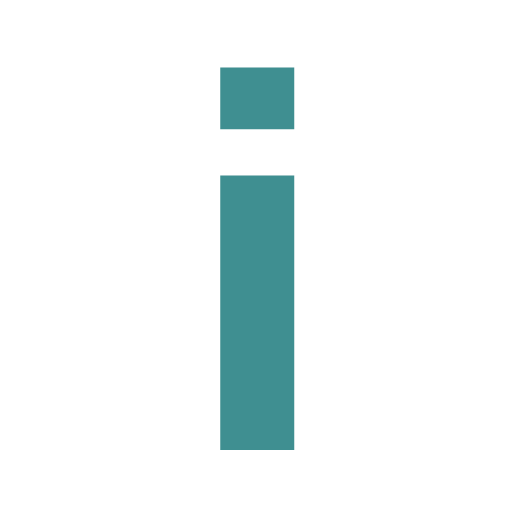 今年
今年もはやります(笑)。
life with i 賞とは、「年末は開発者さんもお休みモードで、書きたいネタがあまり出てこないんだよねぇ~」ということで2006年に安易に創設され、選考委員の Tom 個人が感動した作品に贈られる権威のかけらもない賞であります。
候補作は、その年に最初のバージョンがリリースされ、かつこのブログで紹介したことがある作品。つまりは「来年もがんばって開発してくださいよ~」と開発者にエールを送るとともに、暗に「来年もアップデートして、うちのブログにネタを提供してね(超はぁと)」とプレッシャーをかける賞
・・・でしたが・・・
一昨年は選考委員 Tom の健康上の理由により、開催を中止 orz
昨年もほとんど作品を紹介できていないこともあり・・・ orz
今回は・・・
- 最初のバージョンがリリースされた時期を一昨年まで広げ〜の
- 受賞作を各部門1作品に絞り〜の
- ついでに発表を年末から元旦に移し〜の
でお届けします(キリッ。
独断と偏見によって選出された受賞作の開発者には、Tom の熱いまなざしが贈呈されるのは変わらずです。
それでは、発表しましょう! iPad アプリケーション部門の受賞作は・・・・・
Fantastical 2 for iPad
サポート : Flexibits | Flexible Mac and iOS Apps
おめでとうございま~す(パチパチパチ)。
iPad の大きな画面を活かしたインターフェース
iPad 版は画面上側に「DayTicker」、下左側にイベント/リマインダーのタイムライン、下右側に月間カレンダーを表示するインターフェースです。
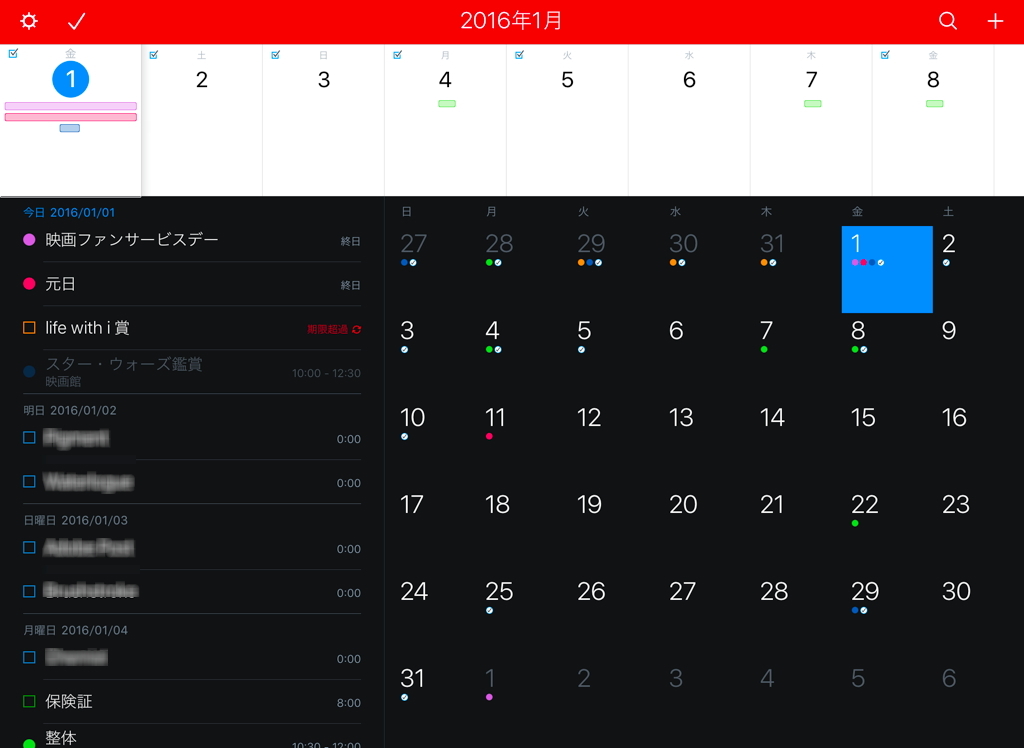
3つは連動するようになっており、「DayTicker」をスクロールすると、それに合わせてタイムラインが流れ、月間カレンダーの選択している日付が動きます。
ナビゲーションバー中央の月を表す部分(下図だと「2016年3月」)をタップすると今日の予定に戻り、長押しするとピッカーで日付を指定してジャンプできます。
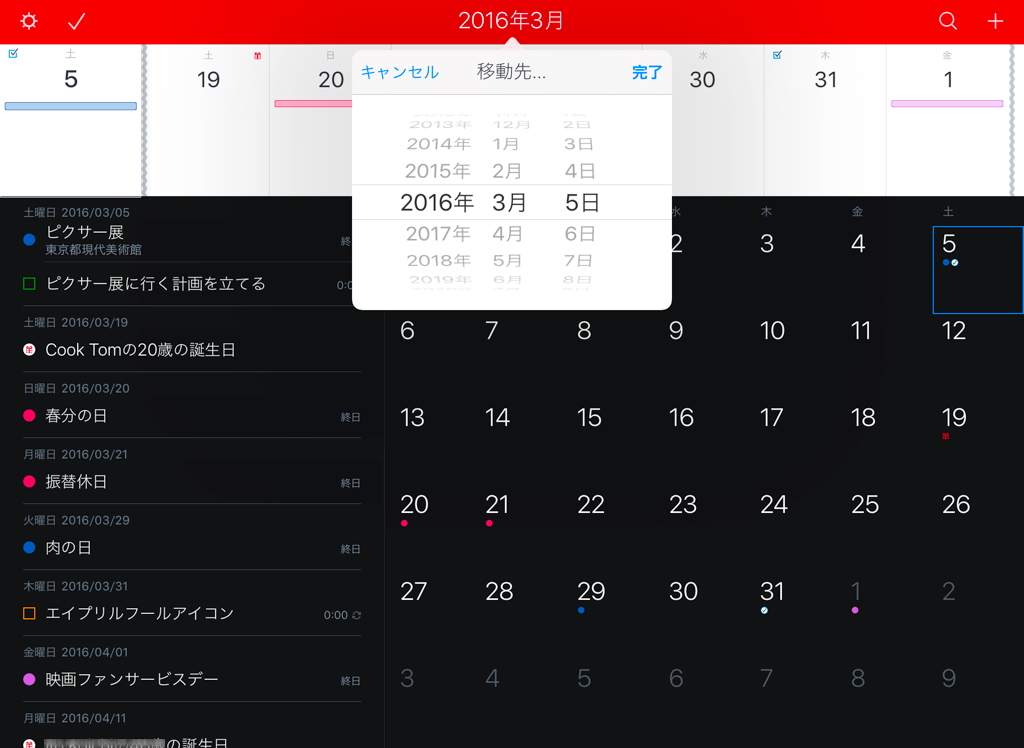
チェックマークのアイコンをタップするか、画面左端を内側にスワイプするとリマインダー一覧を表示します。通知を設定していないリマインダーもここに表示されます。
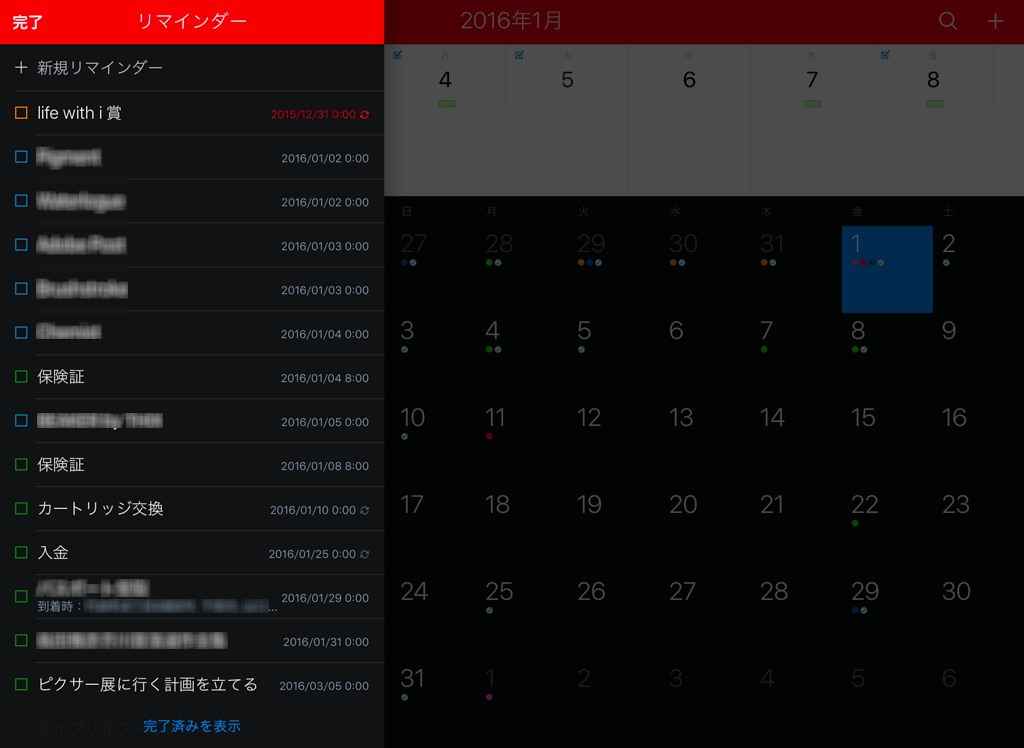
ルーペのアイコンをタップするか、画面右端を内側にスワイプすると検索用のパネルを表示し、任意のキーワードでイベント/リマインダーを検索できます。
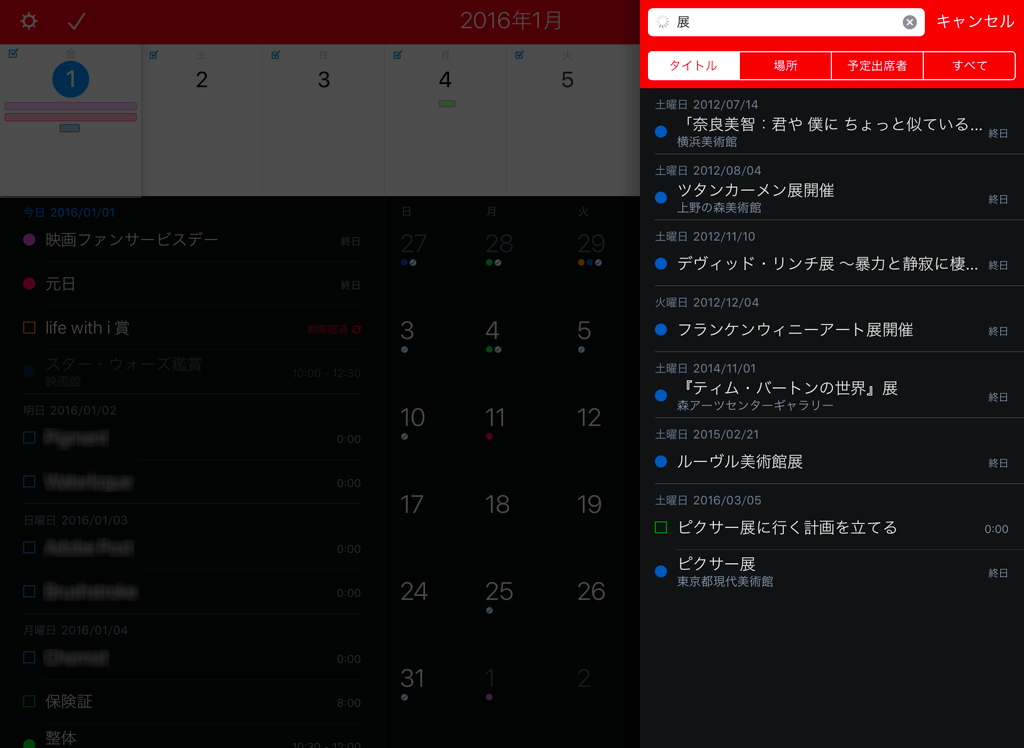
また「DayTicker」を下に引くと、横スクロールの週ビューに切り替わります。
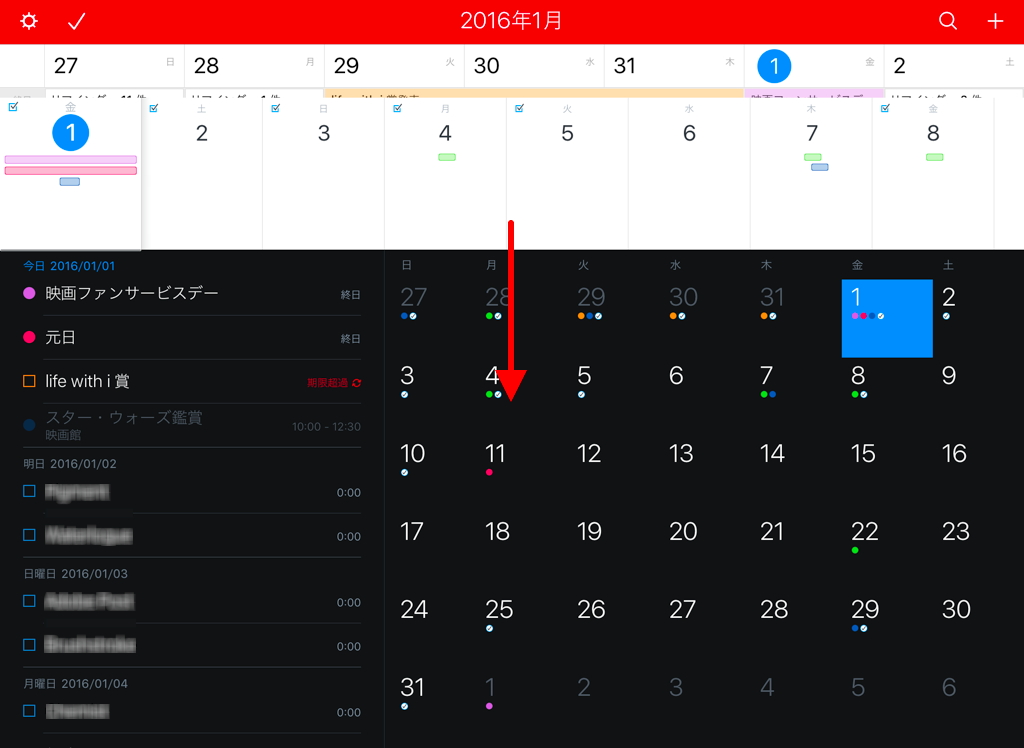
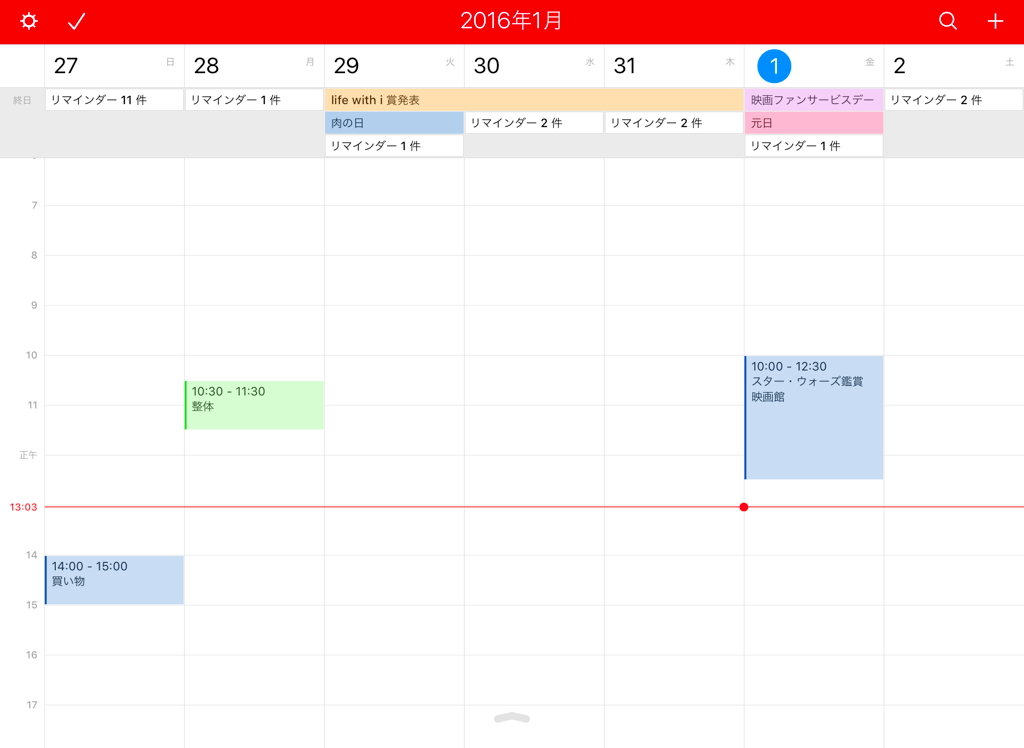
自然な日本語入力で予定を追加可能に
予定を追加するには、画面右上の「+」アイコンをタップするか、追加したい日付をホールドします。
v.2.4 から Mac 版で先行していた自然な日本語入力による予定追加が可能になっています。
例えば「来週木曜十二時からカフェでランチ」と入力すると、イベントタイトルを「ランチ」、場所を「カフェ」、開始日時を「次の木曜日の12時」に自動的に設定してくれます。
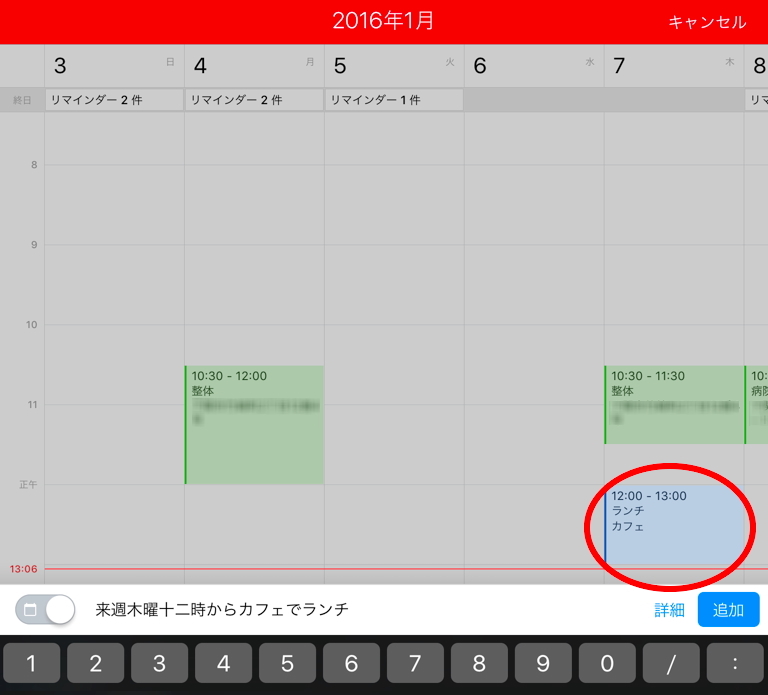
リマインダーを追加する場合には、キーボード左上のスイッチを切り替えます。
「月曜に Tim にメール」と入力すると、自動的に「次の月曜日」のデフォルトの通知時刻にリマインダーを設定します。優先順位を指定したい場合には、タイトルの後に「!(半角)」をつけます。
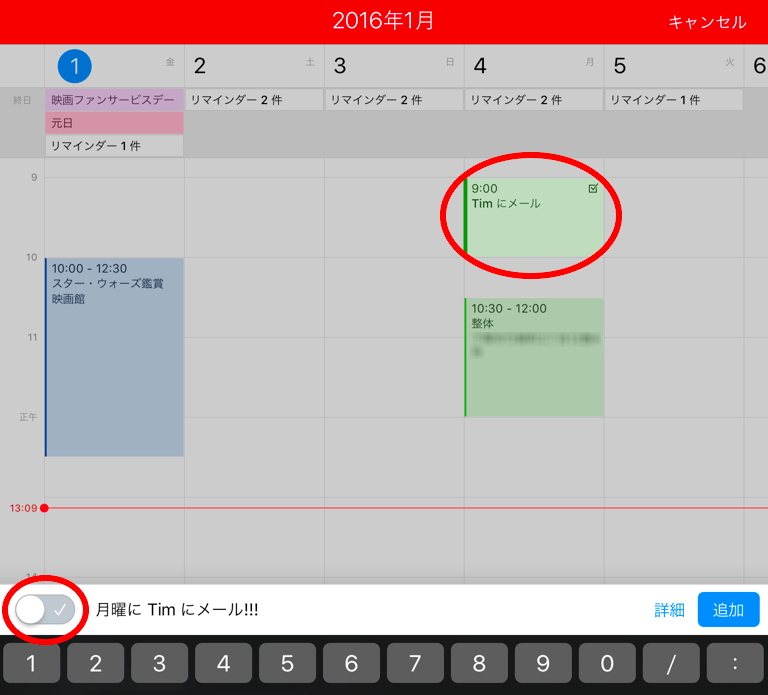
純正よりも便利な詳細画面
イベント/リマインダーをタップすると、右側に詳細を表示します。
ロケーションを設定している場合にはマップを表示し、矢印のアイコンをタップすると純正「マップ」や「Google マップ」で開いて経路を検索できます。
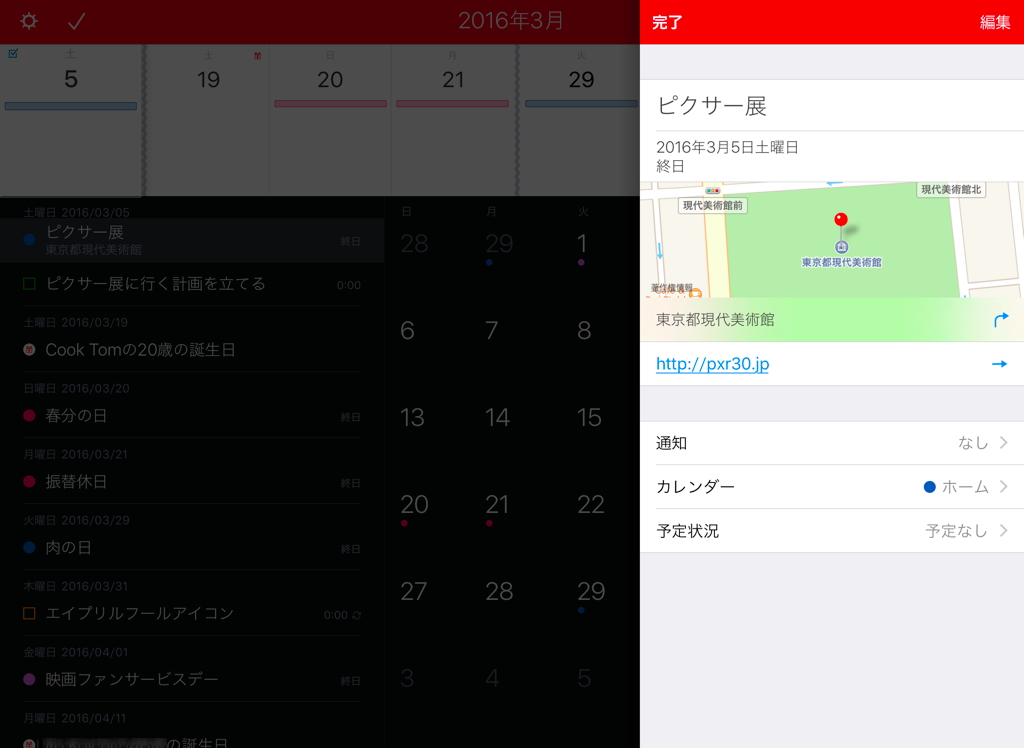
誕生日カレンダーはお祝いのデザインになり、「連絡先」に登録してあるメールや iMessage にお祝いのメッセージを送れるようになっています。
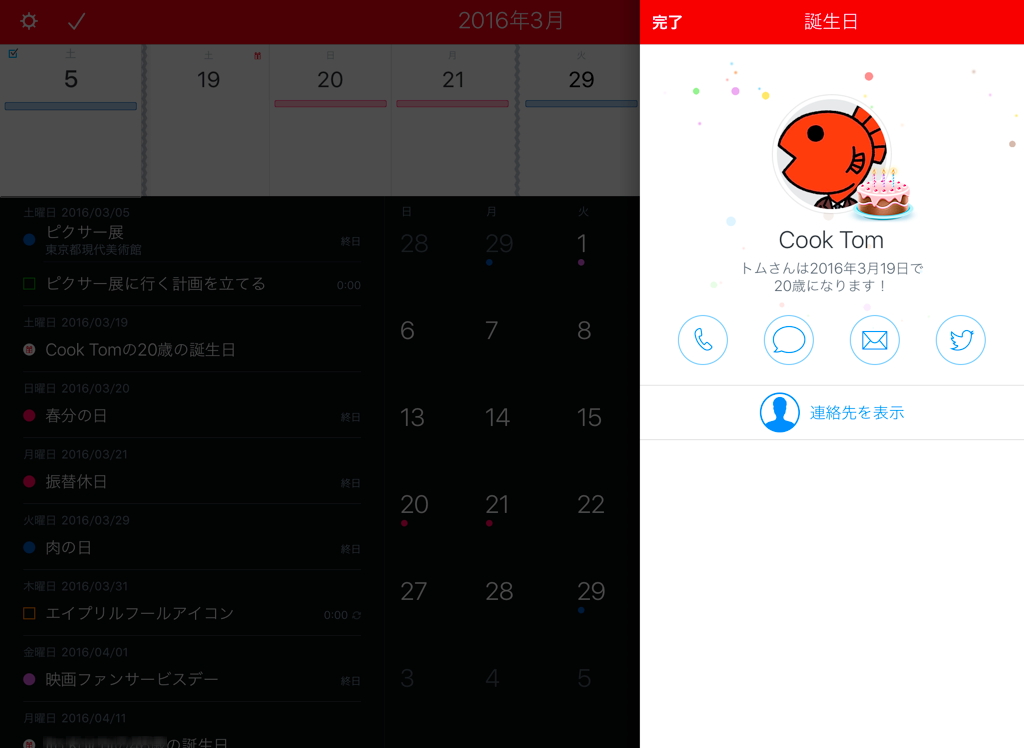
iOS 8 以降の新機能に対応
iOS の新機能も積極的に取り入れており、ウィジェット、インタラクティブ通知、共有機能などにも対応しています。
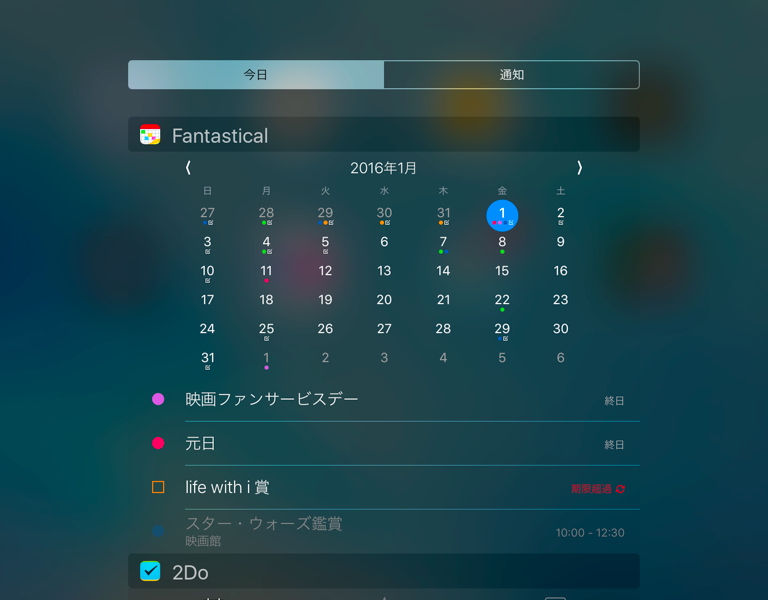
最初のバージョンのリリースが一昨年3月なので正直迷うところもありましたが、海外の開発元なのに昨年 iPad 版でも自然な日本語入力で予定を追加できるようにしてくれたことに感謝の意を表して(受賞理由)。
サポート : Flexibits | Flexible Mac and iOS Apps
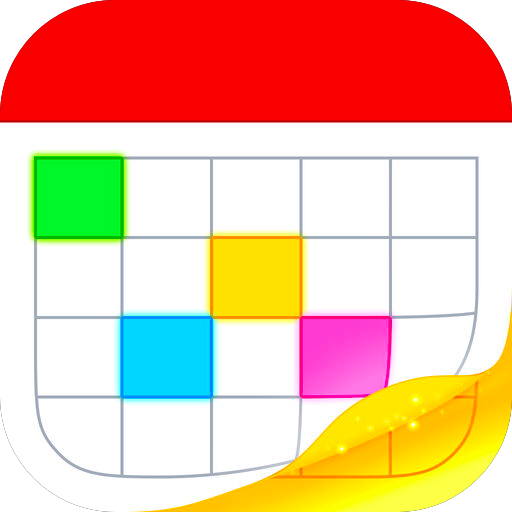
コメント